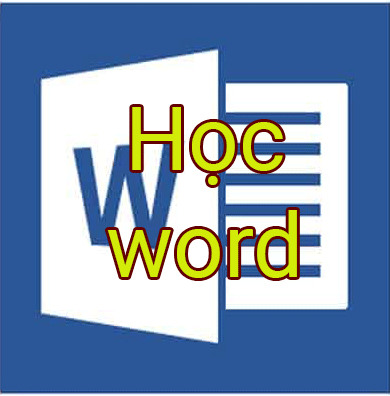Nếu bạn là một người thích chụp ảnh ngoài trời, tuy nhiên đôi khi do thời tiết khiến tấm ảnh của mình trở nên kém sắc hơn và trong đó có những bức ảnh sẽ không mây trên bầu trời. Chính vì vậy, sau đây Mầm Non Ánh Dương sẽ giới thiệu đến các bạn cách thêm mây vào ảnh bằng ứng dụng PICNIC.
PICNIC là một ứng dụng chỉnh sửa ảnh ngoài trời được rất nhiều bạn trẻ sử dụng hiện nay. Hôm nay, chúng tôi xin mời các bạn cùng theo dõi bài viết hướng dẫn ghép mây, chỉnh mây vào ảnh bằng PICNIC.
This post: Hướng dẫn ghép mây, chỉnh mây vào ảnh bằng PICNIC
Tải PICNIC trên Android Tải PICNIC trên iOS
Hướng dẫn ghép mây, chỉnh mây vào ảnh bằng PICNIC
Bước 1: Đầu tiên, chúng ta sẽ phải mở ứng dụng PICNIC trên điện thoại lên. Nếu như máy của bạn chưa có ứng dụng này thì hãy ấn vào nút tải ở phía trên để cài đặt về điện thoại.
Bước 2: Tại giao diện chính của ứng dụng, nhấn vào nút Bộ sưu tập, nếu bạn lấy ảnh từ Thư viện ảnh trên điện thoại, còn không thì chạm vào nút Máy ảnh để chụp ảnh trực tiếp ở bên ngoài.
Trong bài viết này, chúng tôi sẽ lấy ảnh trên điện thoại, các bạn cùng thực hiện tương tự khi chụp ảnh trực tiếp ở bên ngoài.
Bước 3: Chọn một tấm ảnh trên điện thoại mà bạn muốn ghép mây vào.

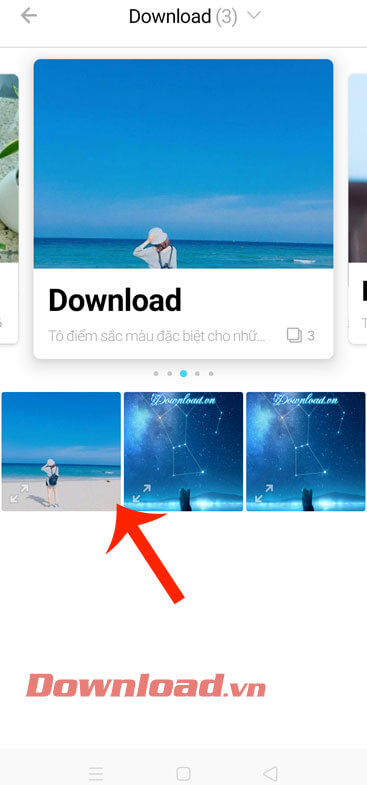
Bước 4: Lúc này trên màn hình sẽ hiển thị rất nhiều hiệu ứng thêm mây vào hình ảnh khác nhau cho người dùng lựa chọn. Hãy nhấn vào hiệu ứng mà mình muốn thiết lập cho tấm hình.
Bước 5: Sau khi chọn hiệu ứng xong, hãy ấn vào thanh điều chỉnh độ nét ở phía bên phải màn hình.
Bước 6: Kéo hai thanh điều chỉnh, để thay đổi độ nét của mây và độ tương phản của hình ảnh.
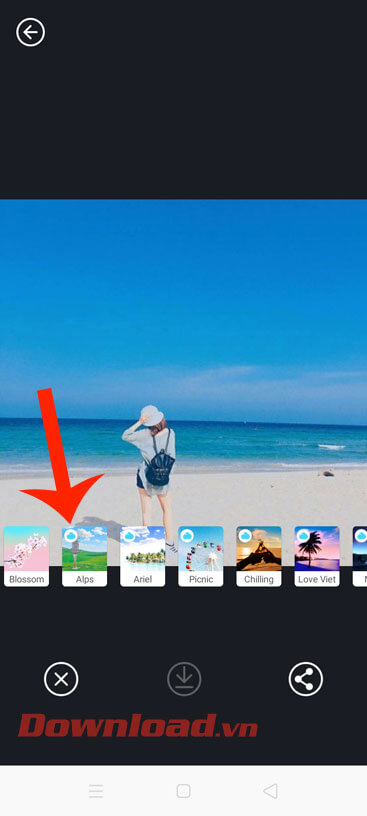
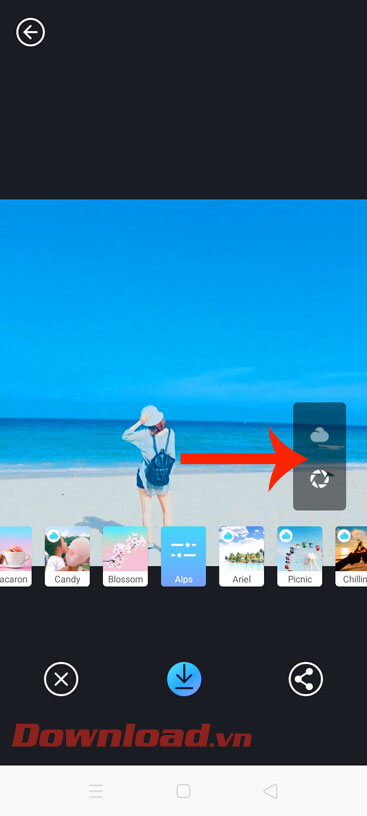
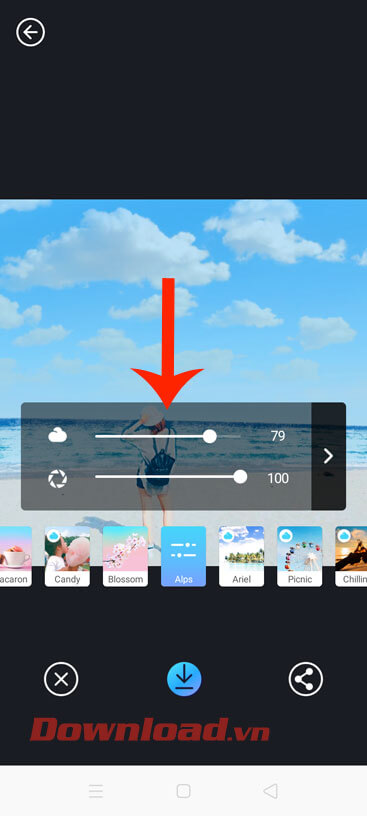
Bước 7: Khi đã ghép mây vào hình ảnh, hãy chạm vào biểu tượng mũi tên đi xuống để tải hình ảnh về điện thoại.
Bước 8: Cuối cùng, mở Thư viện ảnh trên điện thoại lên để xem tấm ảnh và chia sẻ cho bạn bè.
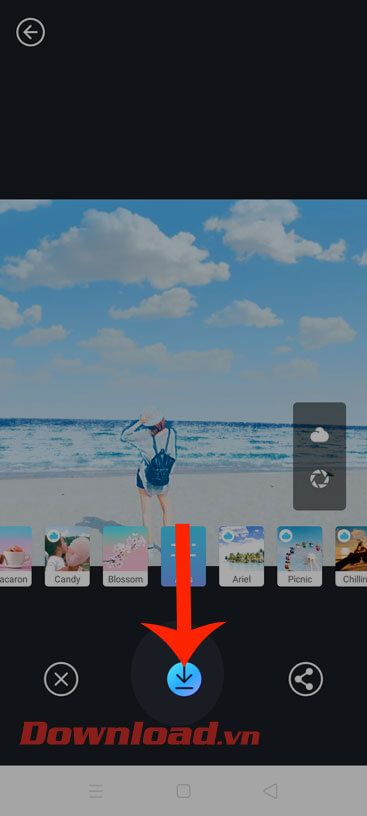

Chúc các bạn thực hiện thành công!
Xem thêm Hướng dẫn ghép mây, chỉnh mây vào ảnh bằng PICNIC
Nếu bạn là một người thích chụp ảnh ngoài trời, tuy nhiên đôi khi do thời tiết khiến tấm ảnh của mình trở nên kém sắc hơn và trong đó có những bức ảnh sẽ không mây trên bầu trời. Chính vì vậy, sau đây Mầm Non Ánh Dương sẽ giới thiệu đến các bạn cách thêm mây vào ảnh bằng ứng dụng PICNIC.
PICNIC là một ứng dụng chỉnh sửa ảnh ngoài trời được rất nhiều bạn trẻ sử dụng hiện nay. Hôm nay, chúng tôi xin mời các bạn cùng theo dõi bài viết hướng dẫn ghép mây, chỉnh mây vào ảnh bằng PICNIC.
This post: Hướng dẫn ghép mây, chỉnh mây vào ảnh bằng PICNIC
Tải PICNIC trên Android Tải PICNIC trên iOS
Hướng dẫn ghép mây, chỉnh mây vào ảnh bằng PICNIC
Bước 1: Đầu tiên, chúng ta sẽ phải mở ứng dụng PICNIC trên điện thoại lên. Nếu như máy của bạn chưa có ứng dụng này thì hãy ấn vào nút tải ở phía trên để cài đặt về điện thoại.
Bước 2: Tại giao diện chính của ứng dụng, nhấn vào nút Bộ sưu tập, nếu bạn lấy ảnh từ Thư viện ảnh trên điện thoại, còn không thì chạm vào nút Máy ảnh để chụp ảnh trực tiếp ở bên ngoài.
Trong bài viết này, chúng tôi sẽ lấy ảnh trên điện thoại, các bạn cùng thực hiện tương tự khi chụp ảnh trực tiếp ở bên ngoài.
Bước 3: Chọn một tấm ảnh trên điện thoại mà bạn muốn ghép mây vào.

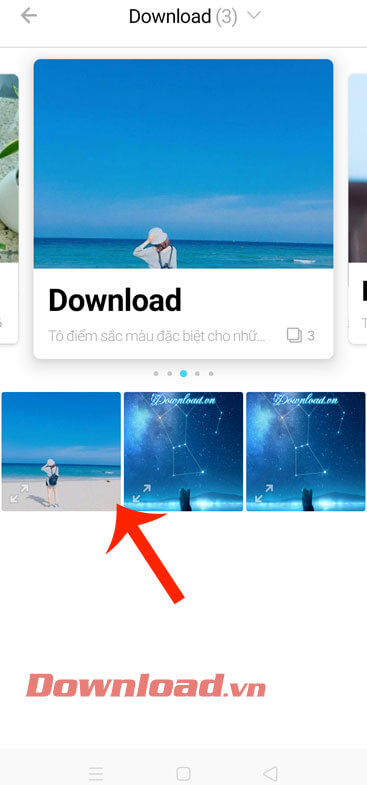
Bước 4: Lúc này trên màn hình sẽ hiển thị rất nhiều hiệu ứng thêm mây vào hình ảnh khác nhau cho người dùng lựa chọn. Hãy nhấn vào hiệu ứng mà mình muốn thiết lập cho tấm hình.
Bước 5: Sau khi chọn hiệu ứng xong, hãy ấn vào thanh điều chỉnh độ nét ở phía bên phải màn hình.
Bước 6: Kéo hai thanh điều chỉnh, để thay đổi độ nét của mây và độ tương phản của hình ảnh.
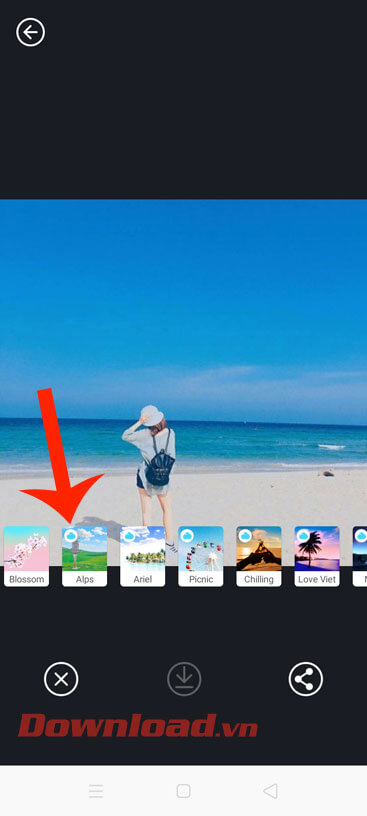
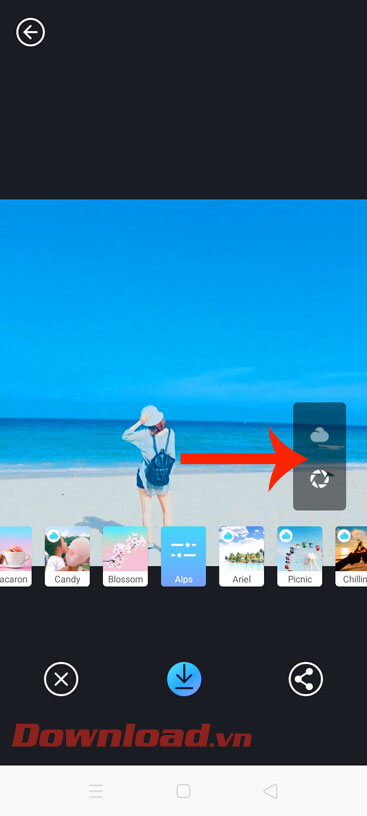
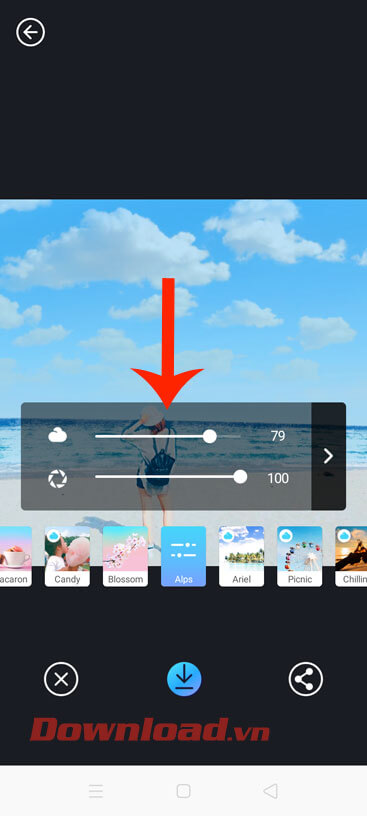
Bước 7: Khi đã ghép mây vào hình ảnh, hãy chạm vào biểu tượng mũi tên đi xuống để tải hình ảnh về điện thoại.
Bước 8: Cuối cùng, mở Thư viện ảnh trên điện thoại lên để xem tấm ảnh và chia sẻ cho bạn bè.
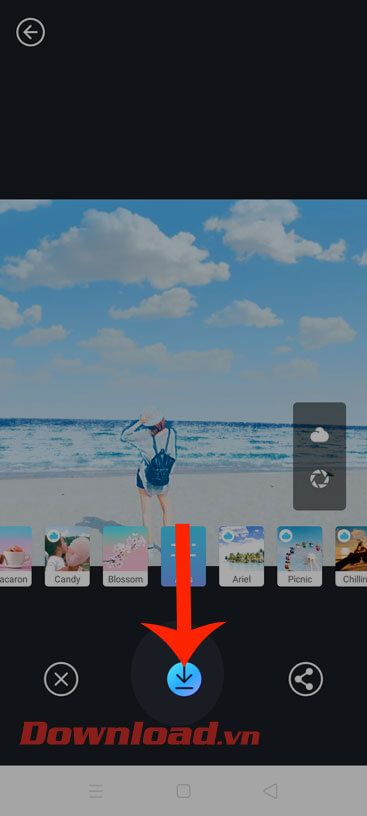

Chúc các bạn thực hiện thành công!
Bản quyền bài viết thuộc trường Mầm Non Ánh Dương. Mọi hành vi sao chép đều là gian lận.
Nguồn chia sẻ: Trường Mầm Non Ánh Dương (mamnonanhduongvt.edu.vn)
Source: Mamnonanhduongvt.edu.vn
Category: Tổng Hợp